Инструкция по эксплуатации Casio XJ-UT310WN Руководство по сетевым функциям
Страница 32
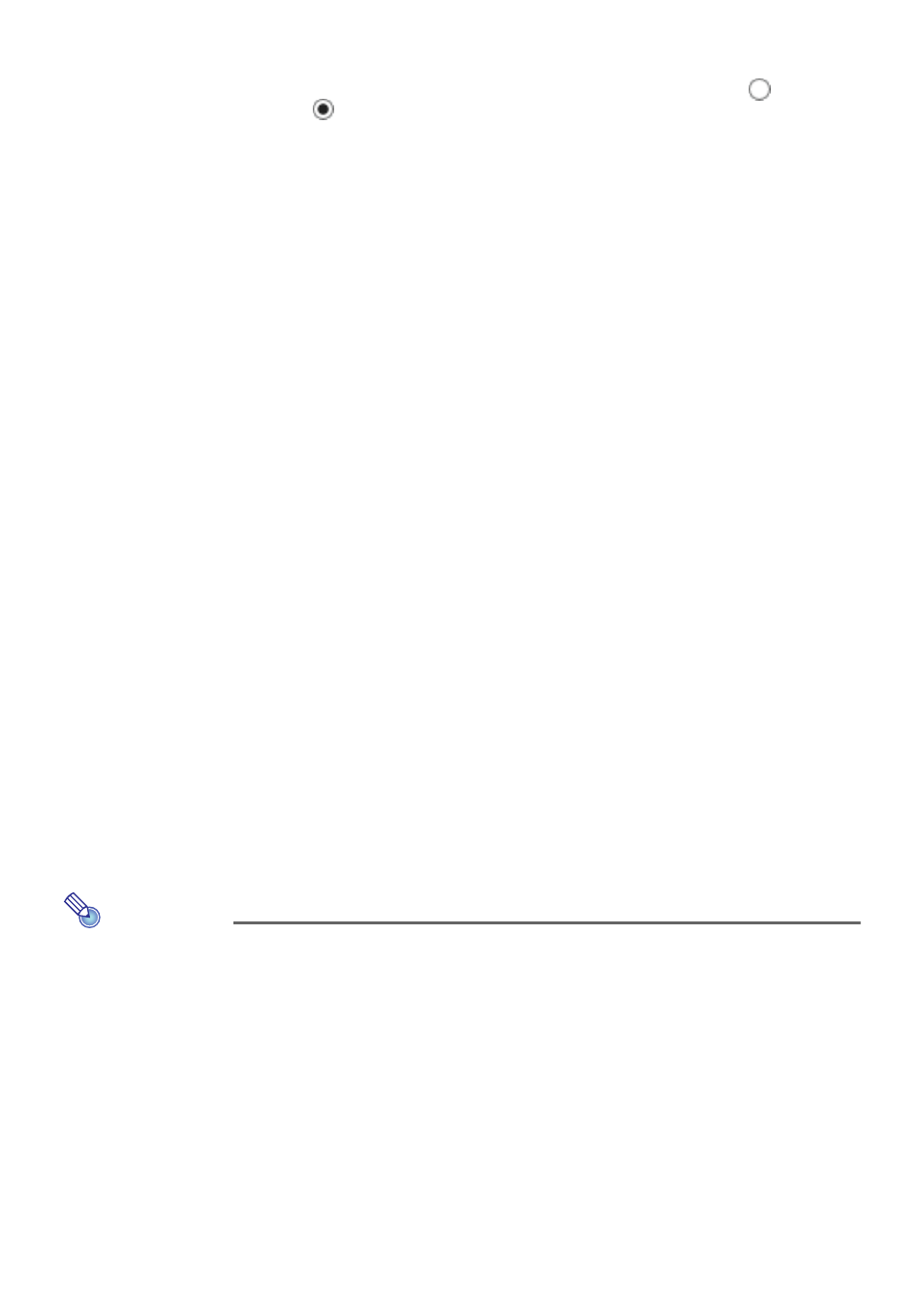
32
8.
Выполните конфигурацию настроек для подсоединения к точке доступа
беспроводной сети LAN с проектора.
(1) Если кнопка «Enable» в разделе «External Access Point» отображается как ,
нажмите
её для изменения на
.
(2) Нажмите [Scan Access Point].
z
«Select an access point.» будет отображено в поле «External Access Point SSID».
(3) Нажмите кнопку [T] справа от поля «External Access Point SSID», а затем выберите в
появившемся списке SSID точки доступа, к которой нужно подсоединиться.
z
В списке, появившемся при нажатии кнопки [T], будут показаны точки доступа,
сигналы которых обнаружены проектором на данный момент, а также до восьми
ранее подсоединённых точек доступа.
z
Если нужно ввести SSID вручную, выберите опцию «Enter the key.» в списке. Затем
введите нужный SSID в поле «External Access Point SSID».
(4) В поле «Key» введите идентификационную фразу или ключ WEP точки доступа, к
которой выполняется подсоединение.
z
Вам ничего не нужно вводить, если используемая точка доступа не требует ввода
идентификационной фразы или ключа WEP.
z
Каждый введённый вами символ ключа идентификационной фразы или WEP
обозначается звёздочкой (*) в соответствующем воле ввода. Если вы хотите видеть
действительно вводимые вами символы, снимите флажок «Hide characters».
(5) Для сохранения настроек соединения нажмите [Apply].
z
В этот момент настройка «Access Point Function» (шаг 7 выше) автоматически
изменится на «Disable». Если между компьютером и проектором установлено
беспроводное LAN-соединение для конфигурации описанных выше настроек, это
приведёт к прерыванию соединения.
z
В случае верного ключа идентификационной фразы или WEP для установки
соединения с точкой доступа обычно требуется одна или несколько минут.
9.
Используйте пульт ДУ, поставляемый в комплекте с проектором, для
проверки его подсоединения к точке доступа беспроводной сети LAN.
(1) Нажмите кнопку [MENU], а затем выберите «Сетевые настройки»
3
«Информация о беспроводной LAN».
(2) В появившемся окне «Информация о беспроводной LAN» выберите «Статус
подключения внешней ТД».
z
Сообщение «Подключено» означает, что проектор подсоединён к точке доступа
беспроводной сети LAN. В случае сообщения «Отключено» повторите данную
процедуру с шага 1.
z
Если внешняя точка доступа функционирует в качестве сервера DHCP, прерывание
соединения приведёт к изменению IP-адреса проектора на значение, заданное
внешней точкой доступа.
Примечание
z
После конфигурации вышеперечисленных настроек и подсоединения проектора к точке
доступа беспроводной сети LAN проектор будет автоматически соединяться с той же
самой точкой доступа беспроводной сети LAN при каждом переключении источника
входного сигнала в положение «Сеть». Это будет верно до тех пор, пока проектор будет
находиться в пределах диапазона соединения точки доступа беспроводной сети LAN, и
пока настройки точки доступа беспроводной сети LAN и настройки проектора не
изменятся.